فعّلنا في الدرس السابق شبكة المواقع في ووردبريس، وضبطتنا بعض الخيارات، وسنشرح في هذا الدرس إدارة المستخدمين والقوالب والإضافات.

إدارة المستخدمين
كما ذكرنا في الدرس السابق، يمكنك إضافة المستخدمين إلى موقعٍ معيّن عبر لسان Users (أعضاء) في صفحة Sites (المواقع) في لوحة تحكم مدير الشبكة. يمكنك أيضًا إضافة مستخدمين إلى الشبكة وتعديل بياناتهم عبر صفحة Users (أعضاء) في لوحة التحكم.
هذه الصفحات تعمل بشكلٍ مشابهٍ لمواقع ووردبريس المفردة، ما عدا جزئية واحدة هي أنَّ هنالك معلومات عن المواقع التي يملك هذا المستخدم حسابًا فيها. سترى في الصورة الآتية مستخدمي الموقع الخاص بي، بالإضافة إلى حساب مدير الموقع الذي أنشأته للتو:
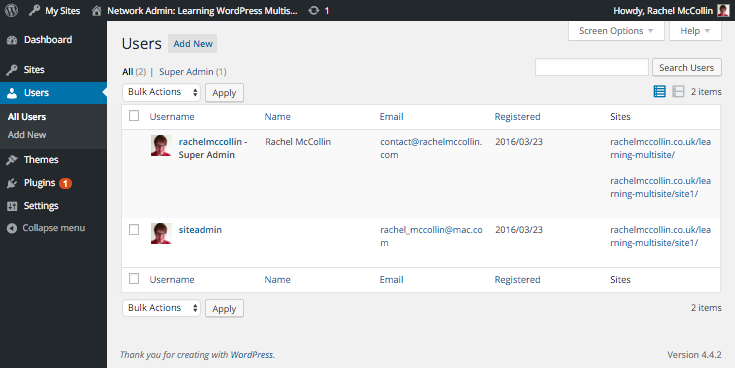
سترى أيضًا عمودًا إضافيًا يُظهِر ما هي المواقع التي أُضيف إليها ذاك المستخدم.
يمكنك استخدام هذه الصفحة للوصول إلى صفحة المستخدم، أو حذف المستخدم –ضع الفأرة فوق اسم المستخدم، ثم اضغط على رابط «حذف». حذف المستخدم لن يؤدي إلى حذف المواقع التي أنشأها– إذا كان لديك مستخدمٌ أنشأ حسابًا مزعجًا (spam) ومدونة لذاك الغرض، فعليك حينها حذف المستخدم والموقع.
لإضافة مستخدم، اضغط على زر «Add New» (أضف جديد)، الذي يعمل بطريقة مشابهة لطريقة إضافة مستخدمين في المواقع المفردة. وإذا أردت إضافة ذاك المستخدم إلى موقع، فيمكنك فعل ذلك في صفحة «المواقع» في لوحة التحكم في لسان «Sites > Users» (المواقع > أعضاء).
تثبيت القوالب والإضافات
لا يمكن تثبيت القوالب والإضافات إلا من مدير الشبكة، إذ لا يستطيع مدراء المواقع فعل ذلك. لننظر إلى كيفية القيام بذلك، وكيف تتمكن بعدها من تفعيل أو تمكين تلك القوالب أو الإضافات لمواقع الشبكة.
تثبيت وتفعيل القوالب
بعد أن تُثبِّت قالبًا، فعليك تمكينه للمواقع الموجودة في شبكتك بإحدى الطريقتين الآتيتين: إما أن تُمكِّنه للمواقع كلًا على حدة، أو أن تُمكِّنه لجميع مواقع الشبكة. يمكن أن يُفعَّل القالب على موقعٍ ما (بوساطة مدير الشبكة أو مدير الموقع) إذا كان ذاك القالب مُمكَّنًا لكل مواقع الشبكة أو لذاك الموقع بالتحديد.
هذه هي طريقة تثبيت قالب وتمكينه على الشبكة:
- في لوحة تحكم مدير الشبكة، اذهب إلى «Themes > Add New» (قوالب > أضف جديد)، ثم ثبِّت القالب بالطريقة المعتادة.
-
في صفحة تثبيت القالب، اضغط على رابط «تفعيل في الشبكة»
بشكلٍ بديل، يمكنك تمكين استخدام قالب مثبت مسبقًا بالذهاب إلى صفحة «Themes» (قوالب) ثم الضغط على رابط «تفعيل في الشبكة» الظاهر في أسفل القالب.
يمكنك أيضًا أن تُمكِّن قالبًا لموقعٍ وحيد، وهذا مفيد إذا كانت تحتوي شبكتك على العديد من المواقع التي يجب أن يكون لكلٍ منها قالبٌ خاصٌ به؛ وهذا يكون عندما تستضيف شبكتك مواقع عملائك. تمكين القوالب لكل موقع على حدة يعني أنَّ بقية القوالب لن تكون متاحةً للمواقع التي لم تُمكِّن ذاك القالب فيها، لذا لن يستطيع مدراء المواقع تفعيل القالب الخاطئ دون قصد.
هذه طريقة فعل ذلك: - في لوحة تحكم الشبكة، اضغط على Sites (مواقع) لمشاهدة جميع المواقع التي عندك.
- مرر الفأرة فوق اسم الموقع الذي تريد تمكين القالب له ثم اضغط على رابط Edit (تحرير) الذي سيظهر.
-
اضغط على لسان Themes (قوالب) لعرض صفحة تعديل ضبط القوالب لهذا الموقع:
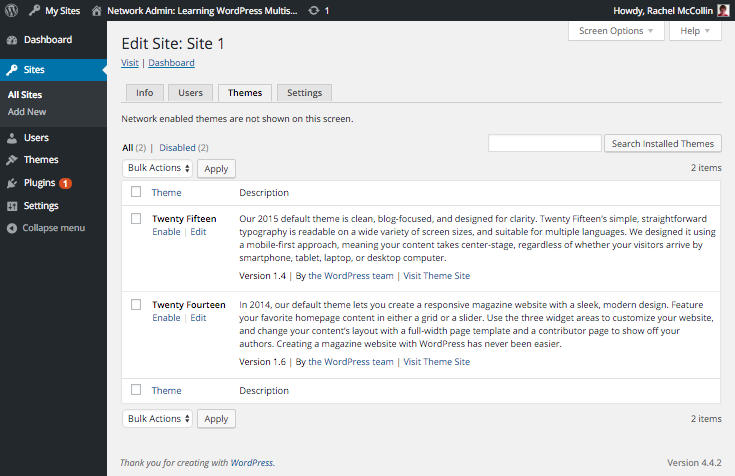
-
اضغط على رابط Enable (تفعيل).
اذهب الآن إلى لوحة تحكم مدير الموقع واضغط على «Appearance > Themes» (مظهر > قوالب)، وسترى القالب الذي مكّنته موجودًا في القوالب القابلة للتفعيل: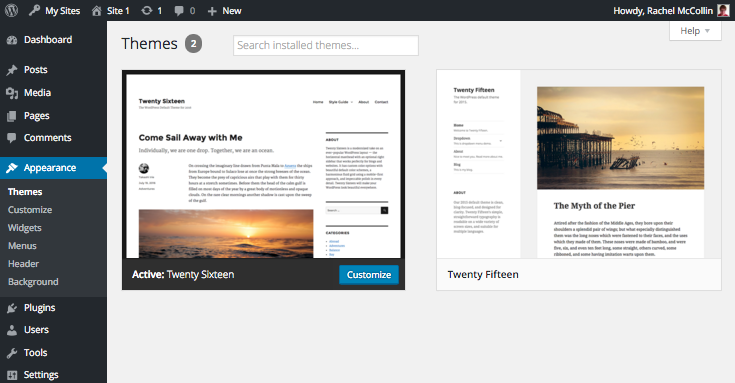
تثبيت وتفعيل الإضافات
يجب أيضًا على مدير الشبكة تثبيت الإضافات، لكنها تعمل بشكلٍ مختلف عن القوالب، إذ لا تستطيع أن تُفعِّل إضافةً ما لموقعٍ معيّن، وإنما يمكنك أن تُفعِّل الإضافة لكل المواقع الموجودة على الشبكة، أو أن تثبِّتها لكي يتمكن مدراء المواقع من تفعيلها.
تفعيل الإضافات على كل الشبكة مفيدٌ إذا كتبتَ أو نزلتَ إضافةً توفِّر ميزةً تريد لكل مواقع شبكتك أن تملكها، على سبيل المثال، لو أردت تفعيل إضافة للتخزين المؤقت (caching) أو إضافة لتحسين SEO.
هنالك بعض الإضافات التي يمكن أن تُفعَّل لكامل الشبكة فقط، على سبيل المثال، أُثبِّت على شبكة عملائي إضافة Snapshot لأخذ نسخ احتياطية لكامل مواقع الشبكة بشكلٍ دوري. هذه هي طريقة تثبيت وتفعيل إضافة:
- في لوحة تحكم مدير الشبكة، اذهب إلى «Plugins > Add New» (إضافات > أضف جديد) وثبِّت الإضافة كما كنتَ تفعل في ما مضى.
-
في صفحة تثبيت الإضافة، اضغط على رابط «تفعيل في الشبكة».
ستعمل الإضافة الآن على جميع المواقع في الشبكة، ولن يتمكن مدراء المواقع من تعطيلها.
لكن ماذا لو أردت أن تُفعِّل إضافةً ما في موقعٍ معيّن؟ يمكنك فعل ذلك بتثبيت الإضافة كمدير للشبكة، ثم تفعيلها لذاك الموقع. -
في لوحة تحكم مدير الشبكة، اذهب إلى «Plugins > Add New» (إضافات > أضف جديد) وثبت الإضافة كما تعودت. سأنزِّل إضافة WooCommerce كما هو ظاهر في الصورة التالية. ربما لا تريد تفعيل إضافة WooCommerce لكل المواقع في شبكتك إلا إذا كانت الشبكة مخصصة لمالكي المتاجر:
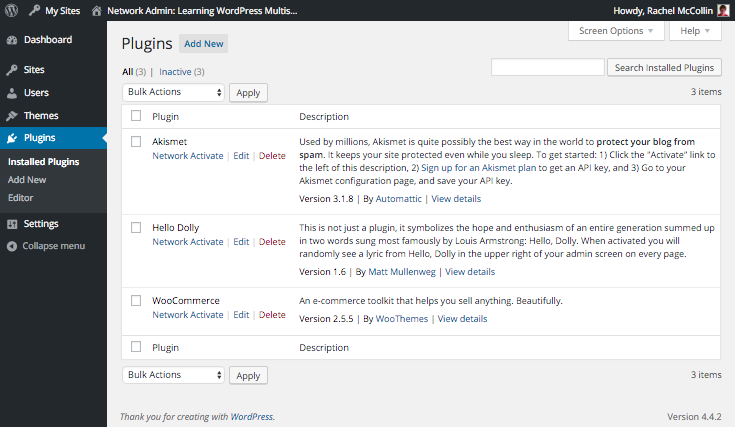
- في صفحة تثبيت الإضافة، اضغط على رابط العودة إلى صفحة الإضافات.
- اذهب إلى لوحة تحكم مدير الموقع الذي تريد تفعيل الإضافة فيه واضغط على رابط «إضافات» في شريط الإدارة.
-
اضغط على رابط «تفعيل» الظاهر تحت اسم الإضافة التي تريد تفعيلها، وذلك كما في مواقع ووردبريس العادية. يجب أن تُفعَّل الإضافة الآن، كما هو ظاهر في لقطة الشاشة الآتية:
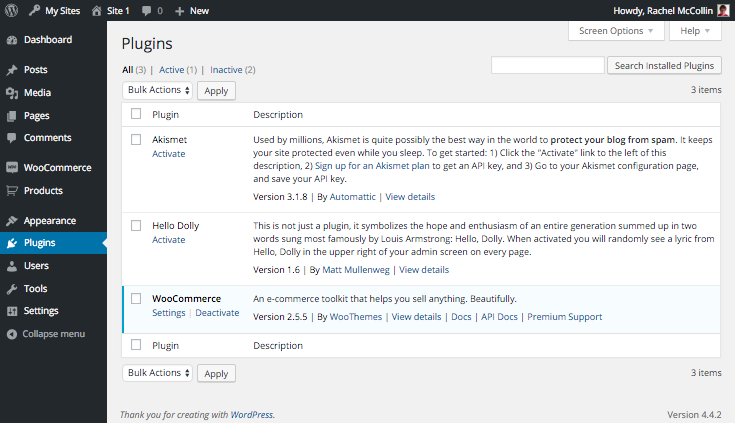
ضبط إعدادات الشبكة
آخر مجموعة من الصفحات التي عليك أن تستعملها كمدير للشبكة هي صفحة إعدادات الشبكة. هنالك صفحتان هما:
-
تهيئة الشبكة (Network Setup) التي تُظهِر ما رأيتَه أثناء تثبيتك للشبكة مع الشيفرة التي ستحتاج إلى إضافتها إلى ملفَي
wp-config.phpو.htaccess. يمكنك الرجوع إلى هذه الصفحة إذا حدثت معك مشاكل في المستقبل وعليك أن تُعدِّل الملفين السابقين. -
إعدادات الشبكة (Network Settings) التي تعطيك إمكانية تعديل ضبط شبكتك.
للوصول إلى صفحة إعدادات الشبكة، اذهب إلى «Settings > Network Settings» (الإعدادات > إعدادات الشبكة) للدخول إلى صفحة الضبط الآتية: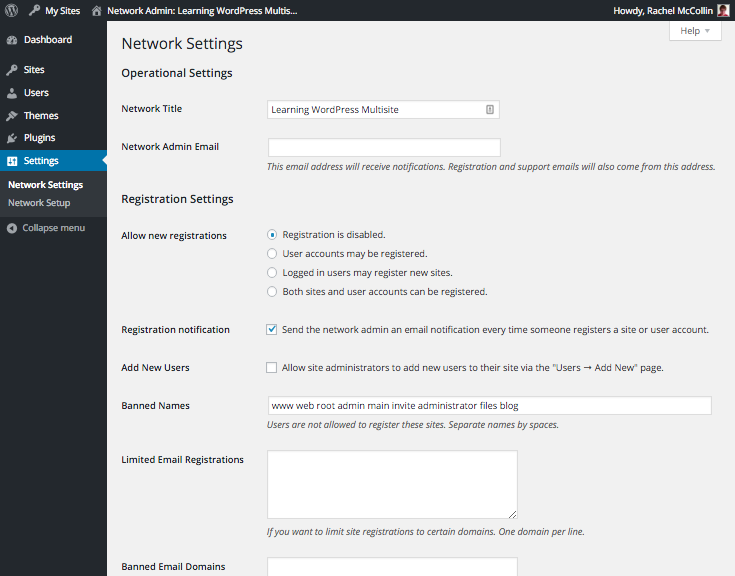
الإعدادات التي يمكنك تخصيصها هي: -
عنوان الشبكة
- البريد الإلكتروني لمدير الشبكة
- إعدادات التسجيل: هل تريد أن يتمكن المستخدمون من تسجيل حسابات و/أو مواقع، أم أن يُضيف مدراءُ المواقع المستخدمين، وما هي نطاقات البريد الإلكتروني وأسماء المواقع المحجوبة.
- إعدادات المواقع الجديدة: محتوى رسالة البريد الإلكتروني الترحيبية لمدراء المواقع والمستخدمين والصفحة الرئيسية، والمنشور والتعليق الافتراضي الذي سيُنشَأ على المواقع الجديدة.
- إعدادات الرفع: أنواع الملفات المسموحة والحجم المسموح الأقصى للملف المرفوع.
- إعدادات اللغة: اللغة الافتراضية للموقع.
-
إعدادات القائمة: تفعيل أو تعطيل قائمة الإضافات لمدراء المواقع. يمكنك تعطيل هذه القائمة لمنع تفعيل أو تعطيل الإضافات.
سنعود إلى هذه الصفحة وسنشرحها بالتفصيل لاحقًا في السلسلة عندما نتعلم كيف نضبط عملية تسجيل المستخدمين وإنشاء المواقع.
تفعيل وضبط شبكة متعددة المواقع أسهل مما تتخيل
أصبحتَ الآن تعرف كل ما يلزمك لتهيئة شبكة متعددة المواقع وضبطها، بما في ذلك إضافة مواقع جديدة، وتثبيت وتفعيل القوالب والإضافات.
في المرحلة القادمة من هذه السلسلة، سنتعلم عن عملية إنشاء الموقع، وسنُفعِّل إمكانية إنشاء المواقع من قِبل المستخدمين وضبط العملية لتحسين تجربة المستخدم. سنفعل بعض هذه الأمور عبر صفحات الضبط وبعضها عبر كتابة بعض الشيفرات أو استخدام الإضافات.
ترجمة –وبتصرّف– للمقال WordPress Multisite Masterclass: Activation and Configuration لصاحبته Rachel McCollin.












أفضل التعليقات
لا توجد أية تعليقات بعد
انضم إلى النقاش
يمكنك أن تنشر الآن وتسجل لاحقًا. إذا كان لديك حساب، فسجل الدخول الآن لتنشر باسم حسابك.